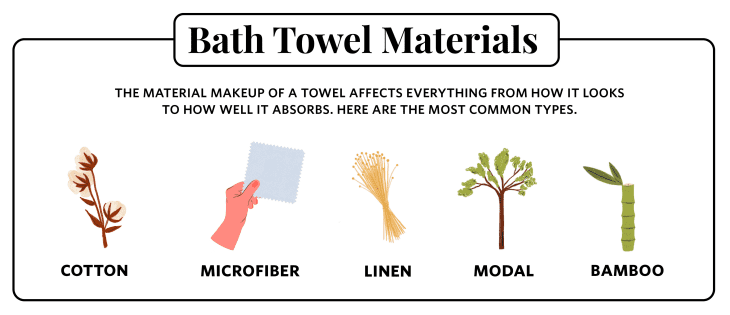Когда я участвую в фотосессии для экскурсии по дому Apartment Therapy, я транслирую свои фотографии со своей цифровой зеркальной камеры на свой iPad. Это позволяет мне проверять изображения на лету и в сверхвысоком разрешении, чтобы я мог убедиться, что все в фокусе так, как я задумал. Почти каждый, кто видит установку в действии, спрашивает меня: Как ты это делаешь?
Ключевой ингредиент для этой установки? В SD-карта Eye-Fi . Беспроводная карта памяти транслирует свою собственную сеть Wi-Fi и даже выполняет триангуляцию антенны для геотегирования изображений. Это также SD-карта, поэтому она подойдет и будет работать с большинством фотоаппаратов - как компактных, так и цифровых зеркальных фотокамер. Таблицу совместимости камеры можно найти здесь на их сайте (я лично использую карту Pro X2 Eye-Fi).
 Сохранить Приколи это
Сохранить Приколи это (Изображение предоставлено: Apartment Therapy)
Получив карту, вы захотите, чтобы бесплатное приложение было на вашем Планшет Android или iPad (или даже iPhone). Затем вам нужно будет открыть приложение и выполнить начальную настройку, которая связывает карту с вашим устройством - это добавляет профиль Eye-fi и позволяет вам выбрать, какие типы мультимедиа вы хотите транслировать.
 Сохранить Приколи это
Сохранить Приколи это (Изображение предоставлено: Apartment Therapy)
Я выбираю потоковую передачу только фотографий (что означает только файлы JPG), а не файлов RAW, поскольку они слишком велики для быстрой потоковой передачи.
 Сохранить Приколи это
Сохранить Приколи это (Изображение предоставлено: Apartment Therapy)
Затем я просто включаю камеру, перехожу в «Настройки» -> «Wi-Fi» на iPad и выбираю сеть Eye-fi Card. Если вы не видите сеть, убедитесь, что ваша камера настроена на трансляцию сигнала. Для моего Canon мне пришлось включить передачу Eye-Fi в настройках меню.
 Сохранить Приколи это
Сохранить Приколи это (Изображение предоставлено: Apartment Therapy)
После подключения откройте приложение Eye-fi, и должен быть включен прямой режим. Теперь, когда вы снимаете фотографии (вам потребуется настроить камеру на запись в формате RAW + JPG или JPG, только если вы выберете просто потоковую передачу фотографий), изображения будут отправляться на iPad. Передача первого изображения может занять некоторое время, но затем последующие изображения начинают появляться довольно быстро.
 Сохранить Приколи это
Сохранить Приколи это (Изображение предоставлено: Apartment Therapy)
Это действительно все, что нужно, и теперь вы настроены для самостоятельной потоковой передачи фотографий с камеры на планшет, iPad или смартфон. Если у вас включен Photo Stream, вы сможете увидеть те же изображения на своем iPhone или других устройствах iOS. Он идеально подходит для отправки по электронной почте или прикрепления к моему Твиттер или Instagram Сообщения.
 Сохранить Приколи это
Сохранить Приколи это (Изображение предоставлено: Apartment Therapy)
Это важный инструмент в моих съемках, и недавние обновления сделали карту и приложение Eye-fi чем-то, на что я всегда могу положиться.
(Изображений: Крис Перес )
что означает 11 11 духовно